CCleaner предлагает много инструментов-помощников для облегчения и оптимизации ПК. Таким инструментом представлен и сервис для удаления автозапуска программ – «Автозагрузка». Известно, что много лишних, навязчивых и даже вредоносных программ самостоятельно запускаются при загрузке ОС Windows. Принцип работы инструмента сиклинер – найти, выключить или удалить перечень лишнего ПО из автозагрузки.
Почему нужно отключать автозапуск
Пользователь часто не знает, откуда взялись те или иные приложения и почему самовольно запускаются – ведь это не устанавливалось. Причина в том, что программы при установке самостоятельно копируются в автозагрузку в скрытом автоматическом режиме, без участия пользователя.
Спустя время их становится много и это сильно тормозит запуск, снижает производительность ПК, приводит к торможению ОС и замусоренности оперативной памяти. В списке автозагрузки разрешено 2-3 необходимых ПО. Это антивирус, чат-агент типа Viber или Skype и почта. Остальное ПО рекомендуется запускать самим по необходимости.
Как убрать программу из автозагрузки при помощи CCleaner
Типы автозапуска
CCleaner распознает четыре вида автозапуска – сама Windows, браузеры, планировщик задач и контекстное меню. С его помощью доступно получить полную информацию о названии, статусе, месте пребывания навязчивых файлов, в том числе скрытых файлов выпадающей рекламы. Процессы ОС отражены в записях реестра.
Браузеры – поставщики вредоносных рекламных загрузок и тяжелых дополнений. В планировщике задач формируются нужные обновления, но будут и те, которые очистить. Контекстное меню не относится к автозагрузкам, но сиклинер дает способность управлять процессами, когда при установке нужного ПО обнаружились лишние компоненты.
Как отключить автозапуск программ
Запускаем CCleaner и находим регистр «Сервис» и вкладку «Автозагрузка».

В папке Windows видим каталог программ, которые запускаются при ОС. Анализируем список, выбираем нежелательные и нажимаем «Удалить» или «Выключить» по усмотрению.

Выключенные не удаляются из списка, но не будут автоматически запускаться при старте. После очистки списка Windows, переходим в папку «Запланированные задачи» и «Контекстное меню», действуем аналогично. По этой инструкции анализируем и очищаем дополнения браузеров. Чтобы активировать обновления, сделайте перезагрузку компьютера.
Как убрать CCleaner из автозагрузки Windows
При установке Сиклинер по умолчанию добавляется в автозагрузку и запускается автоматически при каждом старте системы. Функция автозапуска незаменима, если программа используется часто или защищает компьютер в режиме реального времени. Если же пользователь запускает программу изредка, автозагрузка может доставлять неудобства. Увеличивается время загрузки Windows.
Большое количество запущенных программ снижает быстродействие системы и отвлекает от работы. Решение проблемы – понять, как убрать Сиклинер из автозагрузки.
Как в CCleaner убрать программу из автозагрузки Windows
Убрать программу из автозагрузки можно 3 способами:

Отключить автозапуск Сиклинер можно временно или окончательно.
1. Чтобы временно убрать программу из автозагрузки, выделите строку «CCleaner Smart Cleaning» (1) и нажмите кнопку «Выключить» (2).


Этот вариант хорош, если в перспективе может потребоваться вернуть Сиклинер в автозагрузку. Для включения функции автозапуска «Чистильщика» выделите ту же самую строку (1) и нажмите кнопку «Включить» (2).

2. Как убрать CCleaner из автозагрузки Windows 7 окончательно? Выделите строку с «Чистильщиком» и нажмите кнопку «Удалить» (2).

Что делать если «Чистильщик» вновь прописался в автозагрузку
Перейдите в пункт меню «Настройки».

Выберите «Слежение» и снимите в правой части все галочки. Теперь путь в автозапуск «Чистильщику» окончательно заказан.

Теперь при старте Виндовс Сиклинер загружаться не будет. Запускайте программу, только если она действительно необходима.
Как убрать CCleaner из автозагрузки
После установки клинера, его службы интегрируются в Windows и самостоятельно включаются при запуске. Это сделано для корректного сканирования дисков и поиска мусора в процессе работы компьютера. В материале рассмотрим, CCleaner как отключить автозапуск.

Способ 1
В первом решении расскажем, как убрать CCleaner из автозагрузки в Windows 10. Это самый простой вариант, требующий только встроенных средств Виндовс.
CCleanera.ru рекомендует InstallPack, с его помощью вы сможете быстро установить программы на компьютер, подробнее на сайте.
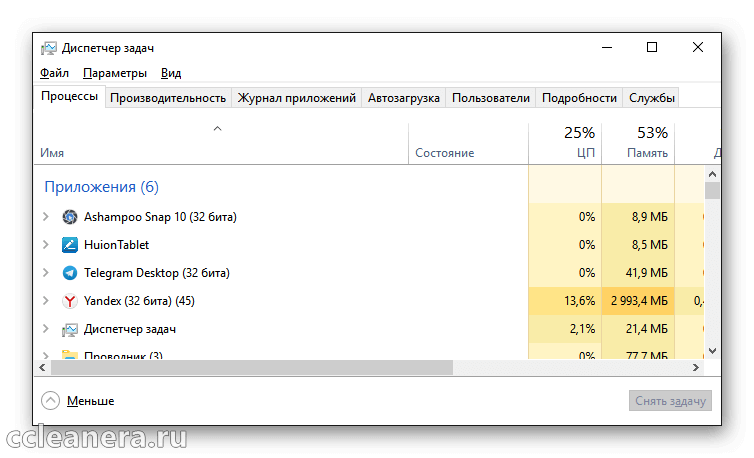
Диспетчер задач в 10 версии операционной системы располагает полезной панелью «Автозагрузка». Включаем диспетчер с помощью комбинации клавиш ctrl+alt+delete или нажатием правой кнопки мыши по панели уведомлений внизу экрана.
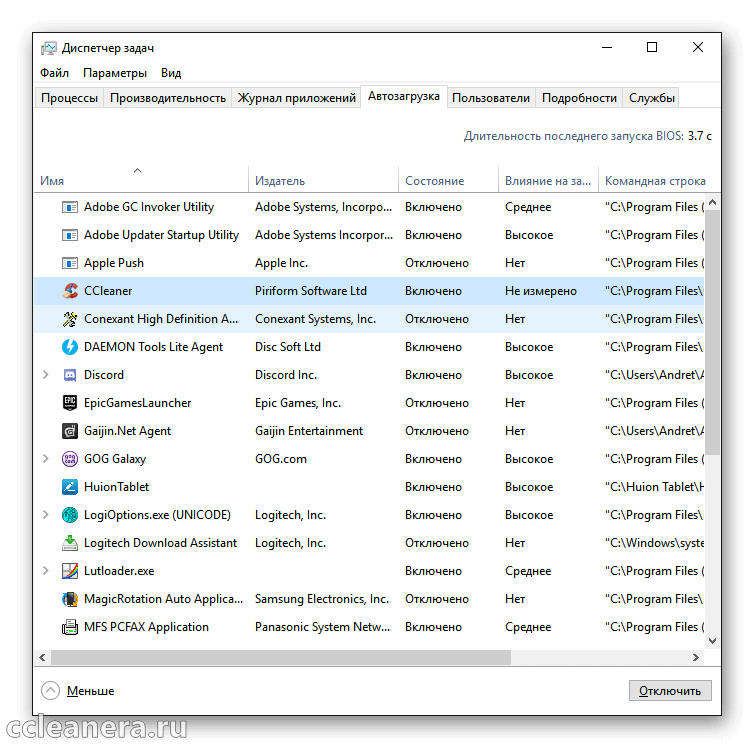
Переходим в раздел, показанный на скриншоте. Нажимаем правой клавишей на строчку с названием клинера и выбираем «Отключить».
Способ 2
Как отключить автозагрузку с помощью CCleaner? Это очень просто, ведь программа позволяет убрать из автоматического включения себя же. Запускаем Сиклинер и переходим в «Инструменты», в панели «Запуск». Находим все названия, связанные с приложением, и выключаем их.
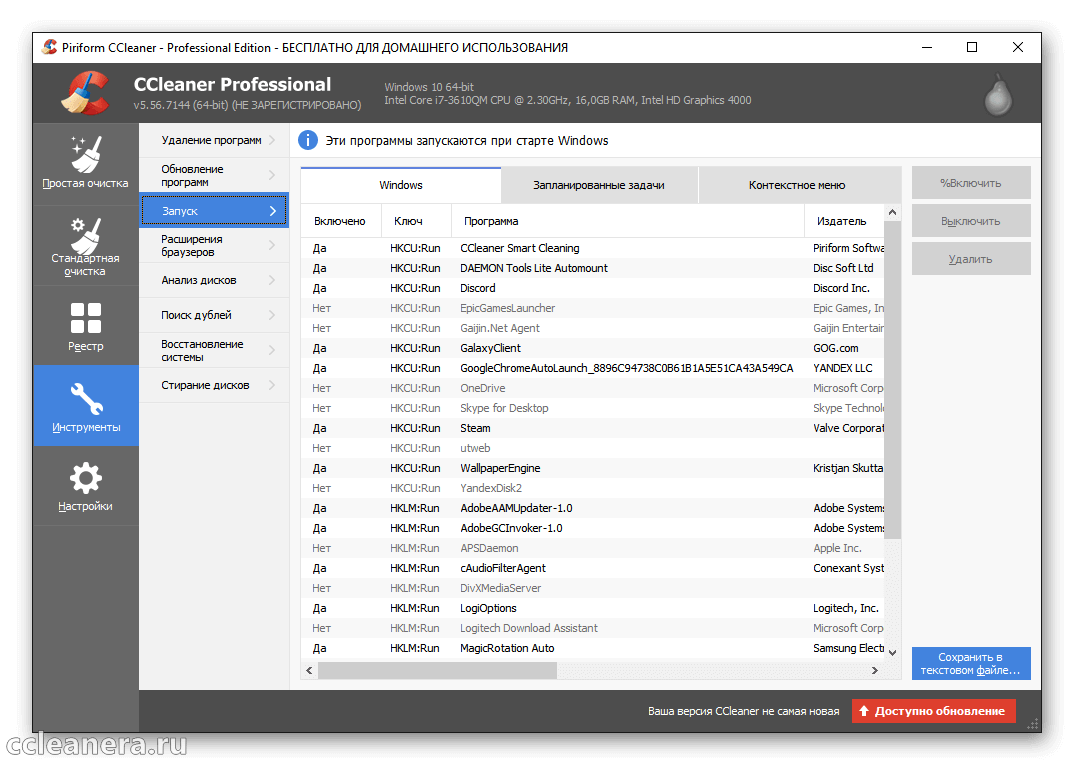
На заметку: если удалить включение служб, они пропадут окончательно. Чтобы их восстановить, придётся переустановить Сиклинер.
Способ 3
Лучший вариант – изначально заблокировать функцию, связанную с фоновым сканированием. Для этого переходим в настройки и включаем раздел «Интеллектуальная очистка».
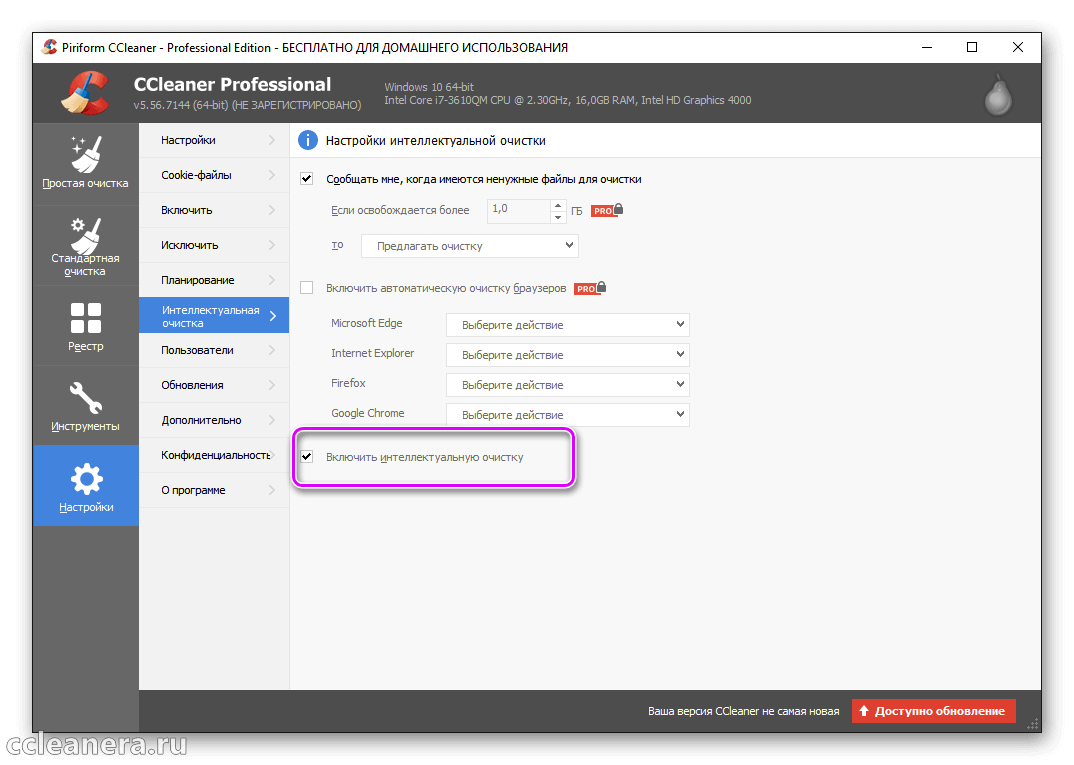
По умолчанию фоновый анализ включён, снимаем галочку с пункта, отмеченного на скриншоте. Если строка неактивна, требуется отключить уведомления, в верхней части панели. Появится всплывающее окно, предупреждающее об выключении функции. Подтверждаем внесение изменений.
Как отключить автозапуск CCleaner
Некоторые программы, которые вы устанавливаете на свой персональный компьютер, загружаются автоматически вместе с запуском операционной системы. По истечении определенного периода времени таких программ становится все больше и больше. Соответственно, ваша машина начинает тормозить, долго думать, а, иногда, даже случаются сбои. Поэтому давайте рассмотрим как отключить автозапуск через Сcleaner.
Хотелось бы отметить, что из автозапуска все, без исключения, приложения убирать не стоит. Будет лучше и безопаснее для вашего компьютера, если некоторые из них будут запускаться вместе с Windows. Это касается антивирусов и брандмауэра. Все остальные программы, которые находятся в автозапуске, просто используют ресурсы компьютера и увеличивают время запуска операционной системы.
Убрать весь ненужный софт из автозапуска можно благодаря встроенной утилите MSConfig, но мы разберемся, как это сделать при помощи сиклинер. Это будет более безопасно, просто и намного удобнее. Вашему вниманию предоставляется инструкция, которая вам в этом поможет.
Итак, чтобы осуществить отключение автозапуска некоторых приложений, необходимо выполнить следующие действия:
1. Запускаем Cleaner.
2. Следуем в раздел «Сервис», в котором нажимаем на подраздел «Автозагрузка».
3. Из появившегося списка программ выбираем ту, которую желаете убрать из автозапуска. Для этого становимся на нее и нажимаем на кнопку «Выключить».
4. Если все действия, которые вы осуществили правильные, то статус включения сменится с «Да» на «Нет».
5. После всех этих действий необходимо закрыть клинер и перезагрузить компьютер.
Программное обеспечение, которое вы отключили при помощи кляйнера, теперь не будет загружаться вместе с запуском операционной системы.
Следует обратить ваше внимание, что некоторые программы, после всех вышеописанных действий, могут опять добавить себя в список приложений, которые загружаются вместе с ОС Windows. Поэтому необходимо зайти в настройки таких приложений и отключить функцию автоматического запуска вместе с операционной системой.
Надеемся, что наши рекомендации вам помогли, и ваша машина стала работать быстро и без ошибок. Для большей наглядности предлагаем просмотреть этот видеоматериал.
CCleaner в автозагрузке — что это, нужно или нет?

CCleaner в автозагрузке — компоненты автоматической очистки системы после включения компьютера.
Почему так? Потому что утилита CCleaner очень умная. Хочет помочь вам ПК держать в чистоте и актуальном состоянии, поэтому добавляет записи в автозагрузку, чтобы некоторые задачи оптимизации выполнялись вообще автоматически без ваших действий.
Но что именно может в автозагрузку добавить CCleaner? Ну во-первых это опция Следить за системой, а во-вторых Включить смарт-очистку, эти функции можно отключить в настройках приложения:

Если у вас установлена утилита CCleaner — то можете также посетить раздел Сервис > Автозагрузка, там будет первый раздел Windows, где можно отключить пункт CCleaner Smart Cleaning:

Если у вас утилиты CCleaner нет, тогда левые записи из автозагрузки можно отключить также используя окошко Конфигурация системы. Его можно вызвать таким способом:

После — активируйте вкладку Автозагрузка, именно там будет все то, что запускается вместе с виндой:

А если у вас стоит Windows 10 — то тут будет ссылка на автозагрузку другую, она просто в десятке уже находится в диспетчере задач.
Надеюсь данная информация оказалась полезной. Удачи и добра, до новых встреч друзья!
Источник: windorez.ru
Автозагрузка в CCleaner
Запускаем CCleaner, автозагрузка находится в разделе Инструменты > Запуск > вкладка Windows:

Вкладка Запланированные задачи соответственно содержит задания планировщика:

Если справа поставить галочку Расширенный режим, то заданий будет показано намного больше.
Вкладка Службы покажет службы, запускающие процессы при старте системы:

Во всех разделах больше всего стоит обращать внимание на две колонки:
- Программа — собственно название ПО.
- Файл — путь к файлу ПО.
Если нажать правой кнопкой по записи, можно:
- Отключить.
- Удалить.
- Открыть папку/путь в реестре, откуда запускается ПО.

Наличие пунктов в меню зависит от вкладки, а также от типа записи.
Источник: 990x.top
Как отключить автозапуск программ в CCleaner
CCleaner предлагает много инструментов-помощников для облегчения и оптимизации ПК. Таким инструментом представлен и сервис для удаления автозапуска программ – «Автозагрузка». Известно, что много лишних, навязчивых и даже вредоносных программ самостоятельно запускаются при загрузке ОС Windows. Принцип работы инструмента сиклинер – найти, выключить или удалить перечень лишнего ПО из автозагрузки.
Почему нужно отключать автозапуск
Пользователь часто не знает, откуда взялись те или иные приложения и почему самовольно запускаются – ведь это не устанавливалось. Причина в том, что программы при установке самостоятельно копируются в автозагрузку в скрытом автоматическом режиме, без участия пользователя.
Спустя время их становится много и это сильно тормозит запуск, снижает производительность ПК, приводит к торможению ОС и замусоренности оперативной памяти. В списке автозагрузки разрешено 2-3 необходимых ПО. Это антивирус, чат-агент типа Viber или Skype и почта. Остальное ПО рекомендуется запускать самим по необходимости.
Типы автозапуска
CCleaner распознает четыре вида автозапуска – сама Windows, браузеры, планировщик задач и контекстное меню. С его помощью доступно получить полную информацию о названии, статусе, месте пребывания навязчивых файлов, в том числе скрытых файлов выпадающей рекламы. Процессы ОС отражены в записях реестра.
Браузеры – поставщики вредоносных рекламных загрузок и тяжелых дополнений. В планировщике задач формируются нужные обновления, но будут и те, которые очистить. Контекстное меню не относится к автозагрузкам, но сиклинер дает способность управлять процессами, когда при установке нужного ПО обнаружились лишние компоненты.
Как отключить автозапуск программ
Запускаем CCleaner и находим регистр «Сервис» и вкладку «Автозагрузка».

В папке Windows видим каталог программ, которые запускаются при ОС. Анализируем список, выбираем нежелательные и нажимаем «Удалить» или «Выключить» по усмотрению.

Выключенные не удаляются из списка, но не будут автоматически запускаться при старте. После очистки списка Windows, переходим в папку «Запланированные задачи» и «Контекстное меню», действуем аналогично. По этой инструкции анализируем и очищаем дополнения браузеров. Чтобы активировать обновления, сделайте перезагрузку компьютера.
Источник: ccleaner.com.ru